- Autor Abigail Brown [email protected].
- Public 2024-01-07 19:05.
- Última modificação 2025-01-24 12:21.
Use o aplicativo iOS Reminders para acompanhar projetos, tarefas e listas de tarefas. Para maior comodidade, a Siri pode adicionar novos lembretes a qualquer uma de suas listas com um simples comando de voz, embora você também possa criar, gerenciar e exibir listas manualmente. Aprenda a usar o aplicativo Lembretes, incluindo como criar listas e lembretes, com ou sem Siri, usando um iPhone ou iPad com iOS 12 ou posterior.
Como definir lembretes no iPhone
Dois formatos estão disponíveis no aplicativo Lembretes: lembretes e listas. Para criar um novo Lembrete no iPhone:
- Abra o aplicativo Lembretes e selecione Novo lembrete no canto inferior esquerdo.
- Na tela Novo Lembrete, insira um título para o lembrete, bem como quaisquer notas pertinentes.
-
Você pode escolher Adicionar para definir o lembrete como está, mas provavelmente precisará adicionar informações de data e hora para que o lembrete funcione como pretendido. Selecione Detalhes para escolher as configurações opcionais de data, hora e local.

Image - Opcional: Alterne o controle deslizante Date para a posição On. Em seguida, defina uma data para o lembrete e selecione se deseja repetir o lembrete.
-
Opcional: Alterne o controle deslizante Time para a posição On e escolha um horário para o lembrete na data especificada na etapa anterior.
-
Opcional: Alterne o controle deslizante Location para a posição On. O aplicativo Lembretes usa o recurso GPS para saber quando você chega ou sai de um determinado local, acionando um lembrete. Ao escolher um local, selecione sua casa, trabalho ou outro endereço personalizado.

Image - Opcional: Selecione Priority e escolha None, Low, Médio, ou Alto A opção padrão é Nenhum O aplicativo Lembretes não reordena os itens em uma lista com base na prioridade. Exibe apenas a prioridade associada a cada item.
- Selecione Adicionar para salvar o lembrete.
Como criar uma lista usando o aplicativo Lembretes
Criar uma lista interativa no aplicativo Lembretes é semelhante a criar um lembrete.
Ao usar a Siri, você pode adicionar entradas a listas, mas não pode visualizar, gerenciar ou compartilhar essas listas fora do aplicativo Lembretes. Essas tarefas são realizadas no aplicativo Lembretes.
- Abra o aplicativo Lembretes e selecione Adicionar lista no canto inferior direito.
- No campo Nova Lista, digite um título para a lista. Por exemplo, digite Lista de Mercearia ou Lista de Tarefas.
- Toque em um ponto colorido para codificar a cor ou associe a lista a uma cor.
-
Selecione Done para salvar a lista vazia.

Image - Reabra a lista (em Minhas Listas) e toque em qualquer lugar no espaço preto para adicionar um item. Como alternativa, selecione Novo lembrete no canto inferior direito.
-
Digite um item da lista. Selecione o ícone calendar para definir um lembrete para o item ou o ícone arrow para definir um local. Repita para adicionar itens adicionais.

Image - Selecione Concluído quando terminar de adicionar itens.
- Selecione o menu Edit no canto superior direito (três pontos) para alterar o nome e a aparência da lista, reorganizar a ordem, mostrar ou ocultar um item concluído, ou exclua a lista.
-
Ao concluir um item, toque no círculo à esquerda do item.
Para excluir um item de lista individual, deslize da direita para a esquerda na lista e toque em Delete.
-
Escolha Listas para retornar ao menu principal Lembretes.

Image
Para atribuir uma lista padrão, inicie Settings no iPhone, role para baixo e selecione Lembretes > Default List e selecione uma lista para designá-la como padrão.
Como ativar a Siri em um iPhone
Antes que a Siri possa ser usada com o aplicativo Lembretes, ative a Siri no iPhone. Veja como:
- Na tela inicial do iPhone, vá para o aplicativo Settings, role para baixo e selecione Siri & Search.
-
Escolha uma das duas (ou ambas) opções para acessar a Siri:
- Mova o controle deslizante Ouvir "E aí Siri" para a posição On (verde).
- Mova o controle deslizante Pressione Home para Siri para a posição On (verde).
-
Selecione Ativar Siri para confirmar.

Image - Se ainda não o fez, prossiga com o processo de configuração para iniciar.
Use Siri com o aplicativo Lembretes
A maneira mais fácil de criar um lembrete usando o aplicativo Lembretes é ativar a Siri e iniciar o comando dizendo "Lembrar-me de" ou "Definir um lembrete para." Isso alerta a Siri para criar um lembrete no aplicativo Lembretes em vez de um compromisso no aplicativo Calendário ou uma nota no Notas app. Em seguida, fale o conteúdo do lembrete ou item da lista.
Aqui estão alguns exemplos:
- Para associar uma data e hora a um item de lembrete, diga: "Lembre-me de trocar o óleo na terça-feira às 15h." ou "Lembre-me de trocar o óleo no dia 7 de julho às 15h."
- Para associar um local a um lembrete, diga: "Lembre-me de alimentar o cachorro quando chegar em casa" ou "Lembre-me de ligar para John Doe para discutir as projeções do terceiro trimestre quando chegar ao trabalho."
- Para definir um lembrete associado a um endereço, diga: "Lembre-me de pegar meu pacote quando eu chegar na 123 Main Street, Anytown, New York."
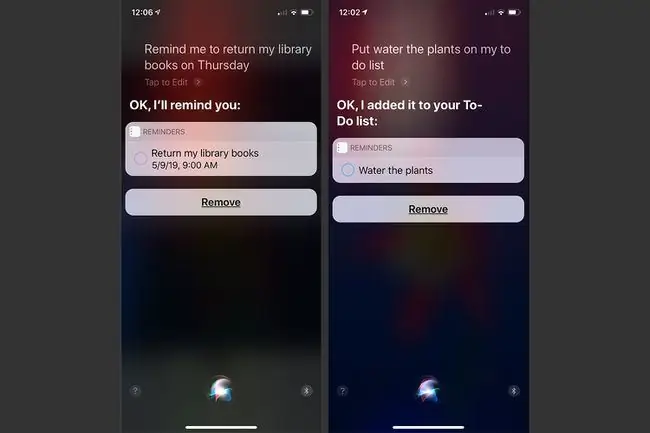
Para que a Siri entenda onde você mora e trabalha, suas informações de localização devem estar associadas à sua entrada de contato no aplicativo Contatos. Quando você cria um novo lembrete usando a Siri, ele vai para uma lista padrão que você atribui em Settings, a menos que você instrua a Siri a adicionar o novo item a uma lista diferente. Se você disser algo como "Adicionar filtros de compra à minha lista de tarefas de sábado", a entrada aparecerá na lista especificada.
Quando usar o aplicativo Lembretes
O aplicativo Lembretes é como um gerenciador de listas interativo. No seu iPhone, iPad ou Mac, crie quantas listas separadas com nomes personalizados desejar. Cada lista contém qualquer número de itens por-fazer ou itens individuais. Cada entrada pode ter uma data e hora opcionais, local e nível de prioridade associados a ela, juntamente com notas de formato livre. Ao terminar um item em uma lista, marque-o manualmente como concluído com um toque no seu iPhone.
O aplicativo Lembretes é integrado ao serviço Apple iCloud. À medida que você cria ou gerencia conteúdo nele, ele é sincronizado com os computadores e dispositivos móveis compatíveis vinculados à sua conta do iCloud. Como resultado, suas listas e lembretes podem ser acessados quando e onde você precisar deles, desde que você tenha um dispositivo conectado à Internet.
Por aí? Toque na coroa digital do Apple Watch e diga à Siri para adicionar sorvete à sua lista de compras ou coloque "limpar o baralho" na sua lista de tarefas.
Gerenciar as Listas de Lembretes
Ao visualizar ou gerenciar uma lista no aplicativo Lembretes, toque na parte inferior da tela para revelar o menu principal que contém todas as listas. A partir daqui, você pode acessar ou gerenciar todas as listas criadas no aplicativo.
Cada lista tem um título único e pode ser codificada por cores para referência visual. Por exemplo, atribua uma cor azul às listas relacionadas ao trabalho, verde às listas pessoais, amarelo às listas de chamadas telefônicas e vermelho às listas urgentes.
Para abrir uma lista, toque em seu nome. Para excluir uma lista, abra-a, toque em Edit e toque em Delete List. Para reorganizar a ordem de exibição das listas, coloque e segure um dedo em um item da lista e arraste-o para cima ou para baixo.
A partir do iOS 14.5, você pode classificar lembretes por título, prioridade, data de vencimento ou data de criação, bem como imprimir listas de lembretes.
Compartilhar listas com outras pessoas
Lembretes podem ser configurados para sincronizar automaticamente em todos os seus dispositivos móveis iOS, Macs e PCs que executam o iCloud para Windows. Você também pode compartilhar listas individuais com pessoas específicas.
Antes de compartilhar uma lista, abra a lista e toque em Editar para reorganizar a lista ou excluir itens. Para compartilhar a lista, selecione Add People. Escolha como deseja compartilhar a lista e selecione seus destinatários.






